举办企业年会、发布会、招商会、开业典礼等活动的时候在入场签到环节,可以使用现场互动系统在大屏幕上设置好企业的logo图形,现场签到用户的头像会飞入其中汇聚成logo的一份子,不仅大气绚丽,而且让现场参与用户更有归属感,是非常好的现场签到方式。

在云互动系统中,设置LOGO签到也很简单,在3D签到中的图像列表中添加一个图片(png)的选项,然后上传logo图片即可添加logo签到,其中有几个需要注意的地方,我们来介绍一下。
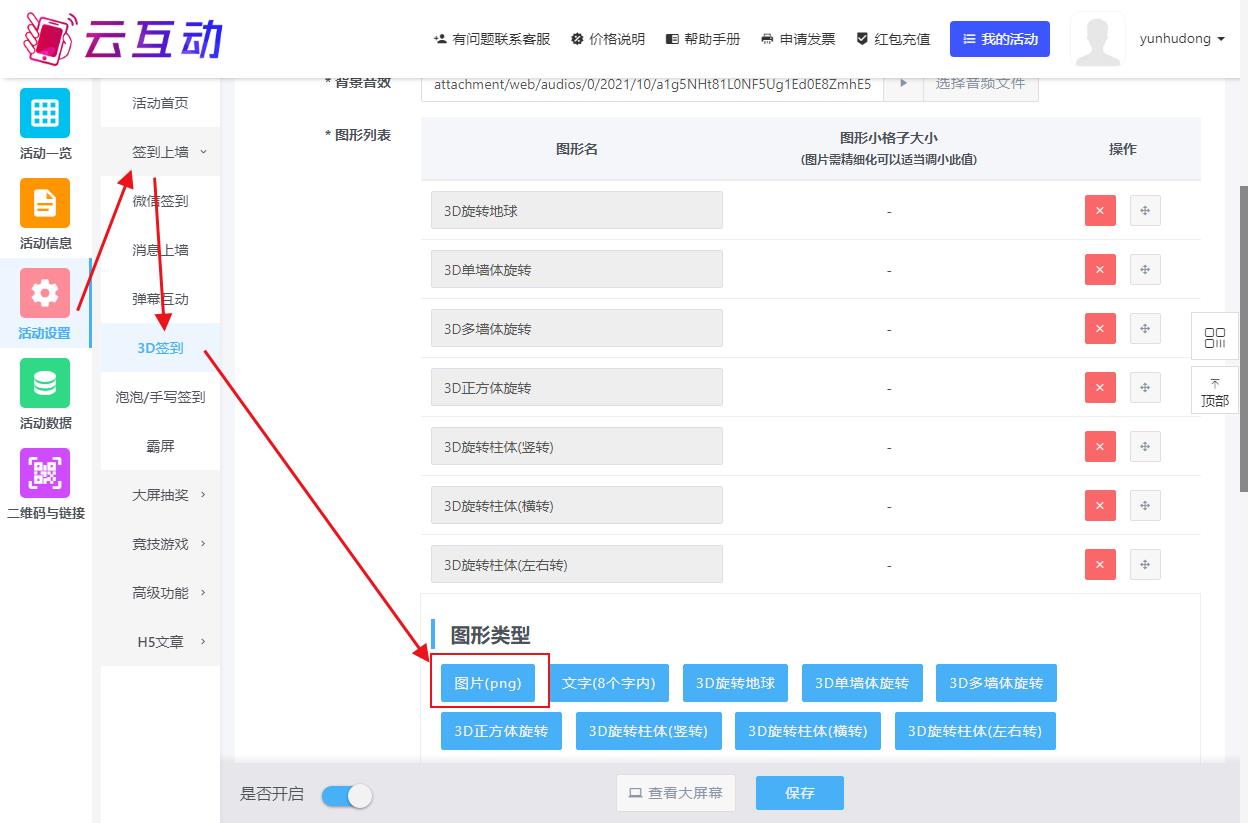
1、上传的logo图形必须是透明背景、轮廓清晰的png格式图形,上传后系统会自动处理变转换为立体的logo图案,可以拖动图形后面的排序按钮,将logo图案拖动到列表中第一个,便于查看预览。
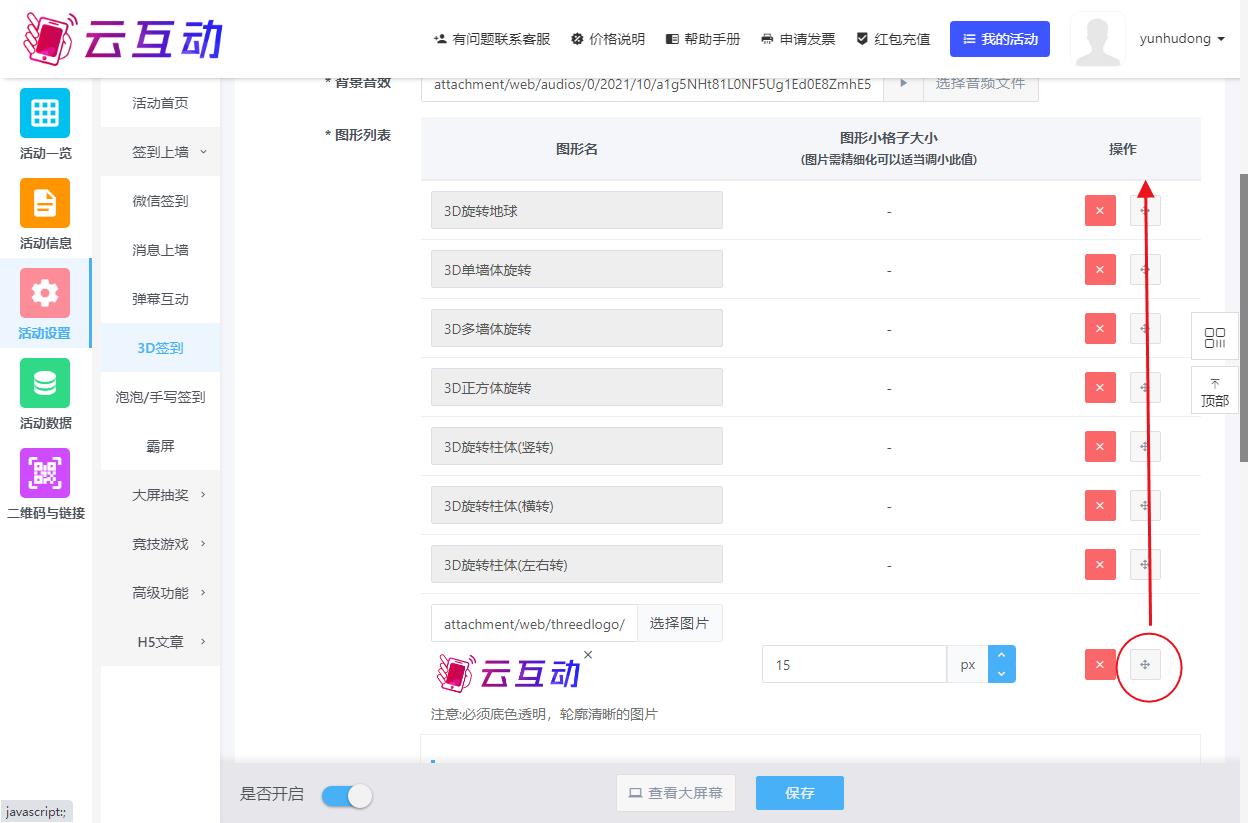
2、上传后的logo,预览效果发现马赛克太严重,效果不理想,可以在logo图片后面的“图片小格子大小”中适当调整数值大小来优化显示效果。
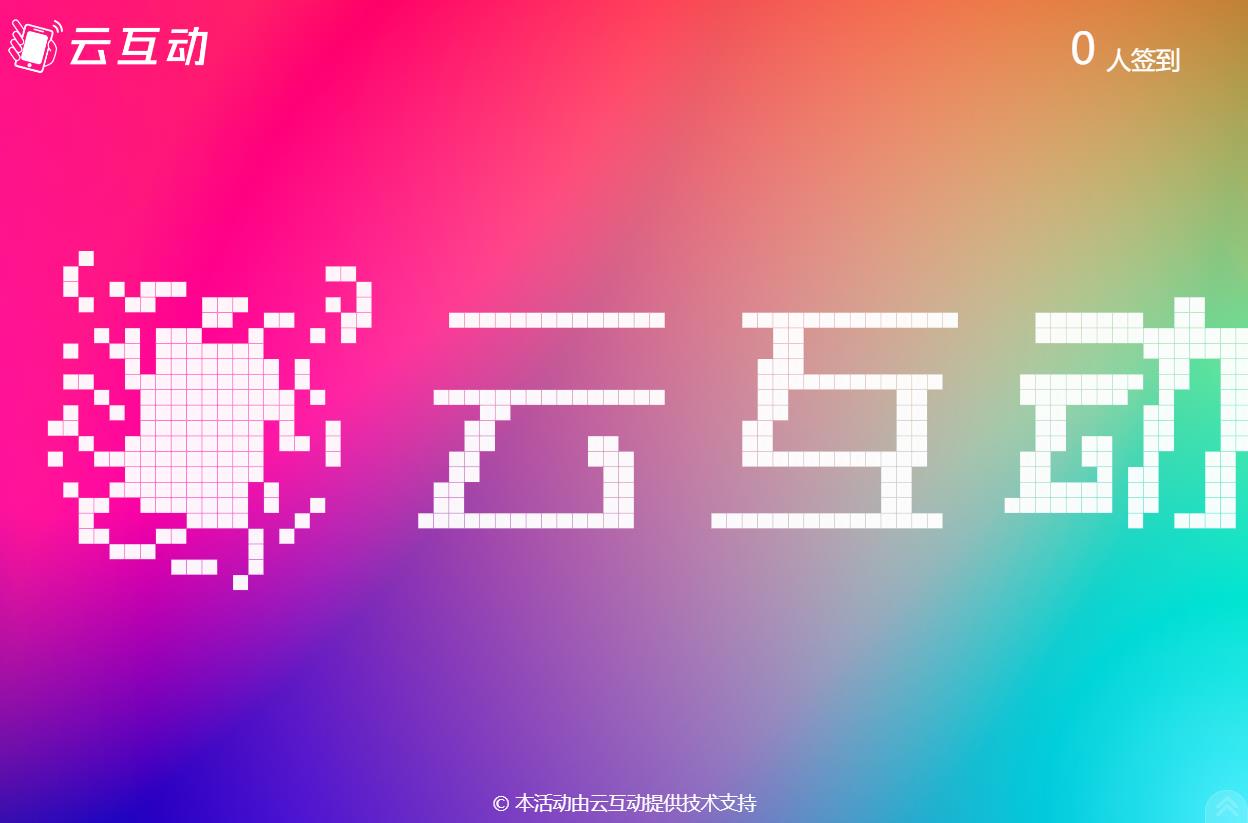
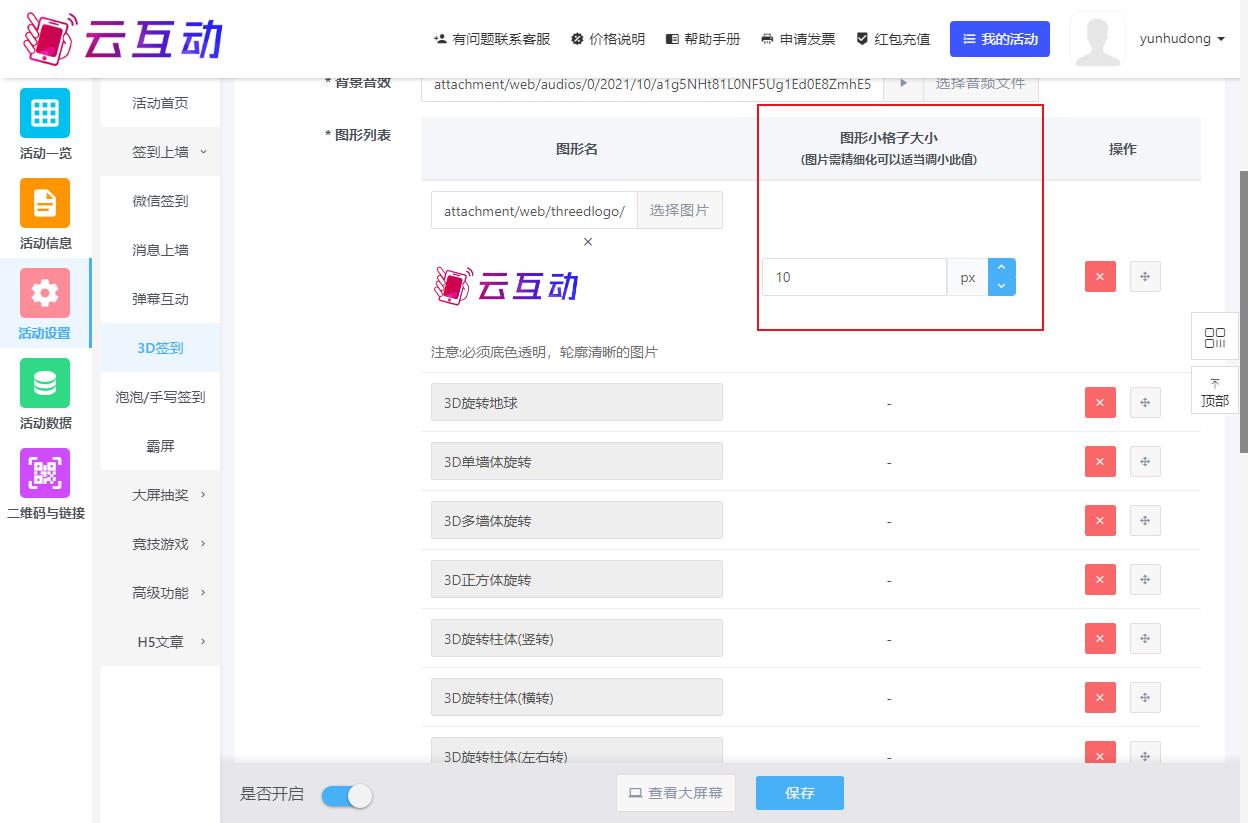
优化后效果如下:

3、logo签到图形不居中而且在大屏幕上显示区域太大或者显示不全,我们可以使用图形处理软件,将logo的背景设置为3:2的比例,并将logo图形放置到中间位置,重新上传后即可查看效果。


4、通过再次调整图形小格子大小,进一步优化logo签到的显示效果并达到最佳状态。
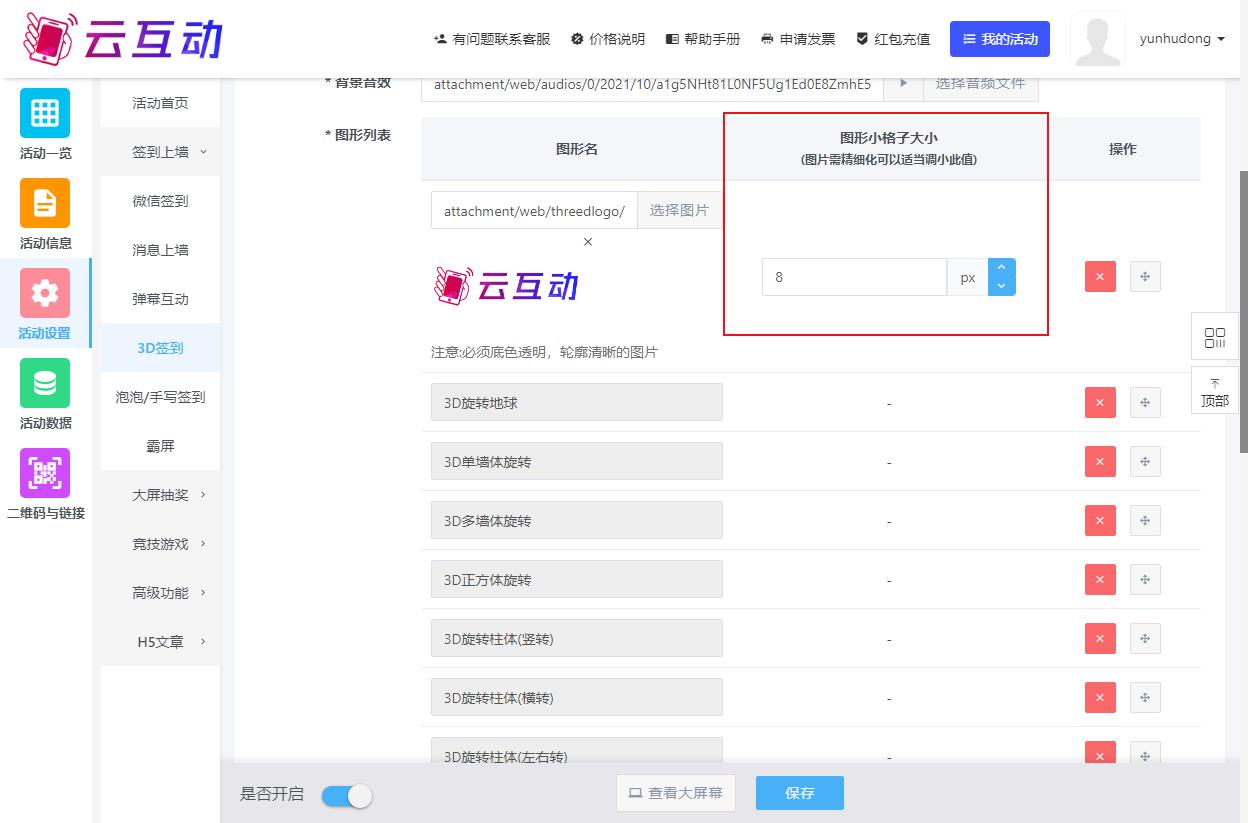
优化后的最佳效果如下:

需要注意的是图形小格子大小也并不是越小越好,小格子越小,对电脑配置的要求就越高,打开网页就越卡顿,一般来说只要效果适中即可,无需追求最佳状态。
logo签到适用于轮廓清晰且简单的logo,如果logo线条太细或者密度太高,则生成的logo签到效果会不是很理想,建议截取部分使用即可。
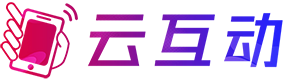
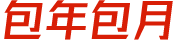

 高新技术企业:GR202113000528
高新技术企业:GR202113000528 科技型中小企业:SKX202305S2490020
科技型中小企业:SKX202305S2490020 冀公网安备 13019902000358号
冀公网安备 13019902000358号 增值电信业务经营许可证:冀B2-20210272
增值电信业务经营许可证:冀B2-20210272